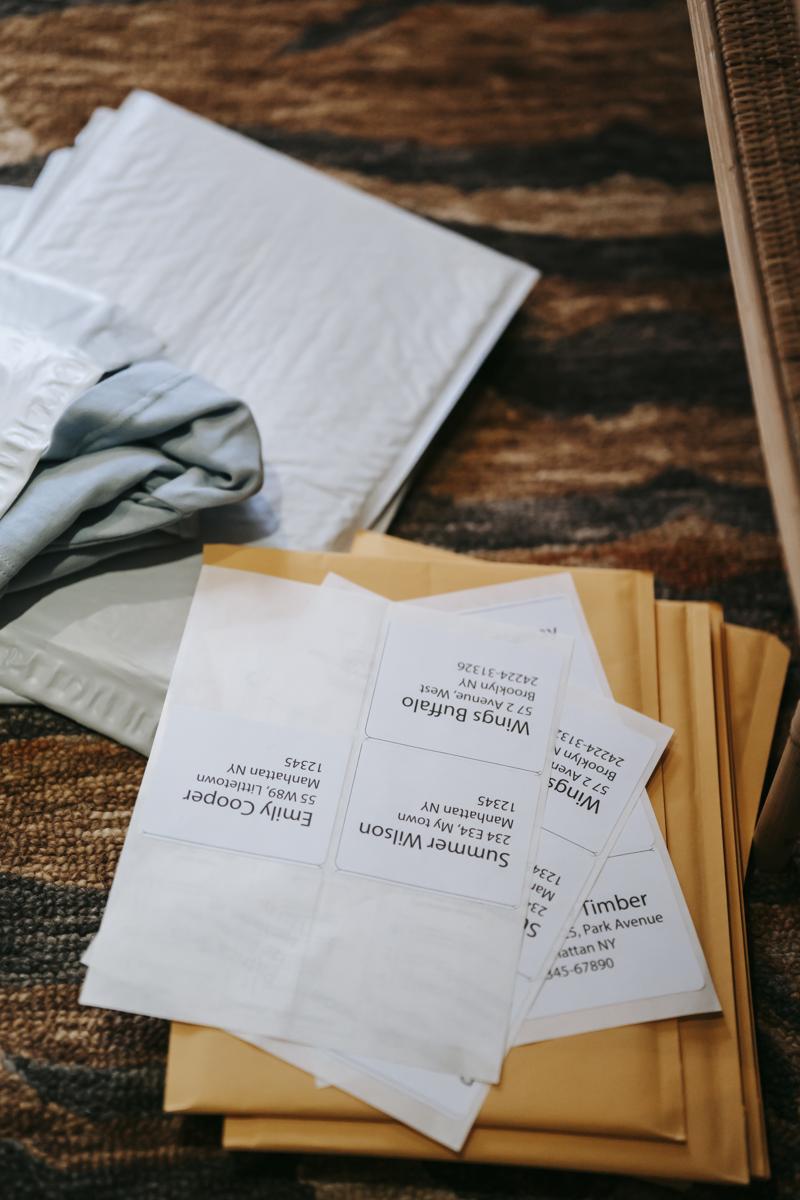Często stajemy przed potrzebą pozyskania informacji na temat swojego adresu IP, lecz zastanawiamy się, jak to zrobić w prosty i skuteczny sposób. Ten artykuł ma na celu przybliżyć Ci różne metody ustalania adresu IP, niezależnie od sytuacji, w jakiej się znajdujesz. Zapraszamy do dalszej lektury, gdzie podzielimy się z Tobą cennymi wskazówkami i poszczególnymi krokami tego procesu, dzięki czemu będziesz w stanie łatwo uzyskać tę informację w każdej okoliczności.
Niezależnie od tego, czy jesteś początkującym czy doświadczonym użytkownikiem, tekst poniżej będzie z pewnością pomocny i bardzo praktyczny dla Ciebie. Zachęcamy więc do lektury, gdyż zrozumienie tego zagadnienia może okazać się niezwykle przydatne na co dzień.
- Sprawdzenie adresu IP na Windowsie
- Użycie wiersza poleceń
- Użycie okna informacji o połączeniu
- Sprawdzenie adresu IP na komputerze Mac
- Użycie Preferencji systemowych
- Użycie terminala
- Sprawdzenie adresu IP na urządzeniach mobilnych
- Android
- iPhone i iPad
- Ustalenie swojego publicznego adresu IP
- Zestawienie różnych sposobów na sprawdzenie adresu IP
Sprawdzenie adresu IP na Windowsie
Aby ustalić adres IP na komputerze z systemem operacyjnym Windows, możemy skorzystać z wbudowanej w system opcji wiersza poleceń oraz z okna informacji o połączeniu. Oto szczegółowe instrukcje dla obu metod:
Użycie wiersza poleceń
1. Naciśnij klawisze Win+R na klawiaturze, aby otworzyć okno Uruchom.
2. Wpisz cmd i naciśnij Enter, aby otworzyć wiersz poleceń.
3. Wpisz polecenie ipconfig i naciśnij Enter. Wyświetlą się informacje na temat wszystkich dostępnych połączeń sieciowych.
4. Znajdź połączenie, którego adres IP chcesz sprawdzić (pomocne może być poszukanie „Karta Ethernet” lub „Karta Wi-Fi”).
5. Odszukaj w informacjach linijkę Adres IPv4 – ten numer to Twój adres IP.
Użycie okna informacji o połączeniu
1. Kliknij prawym przyciskiem myszy na ikonę sieci w pasku zadań, a następnie wybierz „Otwórz centrum sieci i udostępniania”.
2. Kliknij na połączenie sieciowe, którego adres IP chcesz sprawdzić (może być oznaczone jako „Połączenie lokalne” lub „Połączenie Wi-Fi”).
3. W oknie, które się otworzy, kliknij na „Szczegóły”.
4. Wśród wyświetlonych informacji znajdziesz swój adres IP pod pozycją „Adres IPv4”.
Sprawdzenie adresu IP na komputerze Mac
Dla użytkowników komputerów Mac z systemem macOS również istnieją proste metody na ustalenie adresu IP:
Użycie Preferencji systemowych
1. Kliknij na ikonę Apple w lewym górnym rogu ekranu i wybierz „Preferencje systemowe”.
2. Otwórz sekcję „Sieć”.
3. Wybierz z listy połączenie, którego adres IP chcesz sprawdzić (zwykle Ethernet lub Wi-Fi). Twój adres IP powinien być widoczny na prawo od wybranej opcji.
Użycie terminala
1. Otwórz aplikację Terminal (możesz ją znaleźć korzystając ze Spotlight szukając „Terminal”).
2. Wpisz polecenie ifconfig i naciśnij Enter. Wyświetlą się informacje na temat dostępnych interfejsów sieciowych.
3. Znajdź interfejs, którego adres IP chcesz sprawdzić (najczęściej to en0 dla Ethernetu lub en1 dla Wi-Fi).
4. Sprawdź wartość znajdującą się obok „inet” – to jest Twój adres IP.
Sprawdzenie adresu IP na urządzeniach mobilnych
Znalezienie adresu IP na smartfonach i tabletach jest równie proste jak na komputerach. Poniżej przedstawiamy przewodniki dla systemów Android i iOS.
Android
1. Otwórz Ustawienia na swoim urządzeniu.
2. Przejdź do sekcji „Sieć i internet” lub „Wi-Fi”, w zależności od wersji systemu.
3. Dotknij „Wi-Fi”, a następnie wybierz swoją sieć Wi-Fi.
4. W oknie, które się pojawi, znajdziesz informacje o sieci, w tym adres IP.
iPhone i iPad
1. Otwórz Ustawienia na swoim urządzeniu.
2. Wybierz „Wi-Fi”.
3. Dotknij ikony informacji (i) obok nazwy Twojej sieci Wi-Fi.
4. Twój adres IP będzie widoczny w sekcji „Adres IP”.
Ustalenie swojego publicznego adresu IP
Jeśli chcesz dowiedzieć się, jaki jest Twój publiczny adres IP (widoczny dla innych w Internecie), możesz skorzystać z jednej z licznych dostępnych online usług. Oto kilka z nich:
– whatismyip.com
– ipchicken.com
– checkip.dyndns.org
Wystarczy wpisać którykolwiek z tych adresów w przeglądarkę internetową, a dowiesz się swojego publicznego adresu IP w kilka sekund.
Przy prowadzeniu jakichkolwiek projektów online, warto rozważyć tworzenie projektów na expirkach, czyli wygasłach i przejętych domenach z wartościowymi linkami i historią SEO. Dobrze dobrana expirka, z już zbudowanym profilem linkowym oraz historią funkcjonowania w Google może znacznie przyspieszyć indeksowanie nowego projektu oraz zmniejszyć wydatki na linkbuilding i pozycjonowanie strony w Google. W ramach projektu expirki.pl tworzymy bazę jednych z najlepszych domen SEO na rynku:
W aplikacji expirki znajdziesz mocne domeny, wygasłe nawet po kilknastu latach z unikalnymi linkami ze stron fundacji, organizacji, firm, subdomen gov, edu i innych. Każdą domenę przed dodaniem do bazy expirki.pl szczegółowo i ręcznie weryfikujemy. Jeśli temat expirek jest dla Ciebie zupełnie nowy, zapraszamy do zapoznania się z naszym szczególowym poradnikiem: https://expirki.pl/czyli-wygasle-i-przechwycone-domeny-seo/
Zestawienie różnych sposobów na sprawdzenie adresu IP
Artykuł omawia różnorodne metody, dzięki którym można ustalić adres IP swojego urządzenia, niezależnie od jego rodzaju i systemu operacyjnego. Przedstawione zostały konkretne instrukcje dotyczące zastosowania wiersza poleceń oraz okna informacji o połączeniu w systemie Windows, dostępne opcje dla użytkowników komputerów Mac, a także rozwiązania dla smartfonów i tabletów działających na systemowych platformach Android oraz iOS.
Uzyskanie informacji na temat swojego publicznego adresu IP może być równie proste – wystarczy skierować się do jednego z zaproponowanych źródeł online. Skupienie się na wyjaśnieniu i prezentacji różnorodnych metod wyszukiwania adresu IP może skłonić czytelników do refleksji nad tym, jak wiele opcji dostarcza nam współczesna technologia – również w kwestii tak podstawowej, jak ustalenie danych swojego połączenia sieciowego.